
가끔씩 다른 사람의 인스타그램 글을 홍보 또는 소개하는 목적으로 사람들이 리포스트 "Repost"를 하는 모습을 볼 수 있다. 인스타그램에 이 기능을 사용하려고 이리 저리 찾아봐도 어떻게 리포스트 하는거지? 라는 생각이 들 것이다. 그리고 아무리 찾으려 노력했다고 하더라도 찾을 수 없었을 것이다. 왜냐하면 이 기능은 인스타그램 자체에 있는 기능이 아니기 때문이다. 리포스트를 하려면은 우선은 앱스토어에 "Repost" 또는 "리포스트"라고 검색을 하고 다운을 받아야한다.
다운을 받았다면 이제 사용방법 및 활용방법에 대해 이야기해보려고 한다. 우리가 과거에 싸이월드나 페이스북에서 스크랩, 자신의 피드에 공유 이런 기능이 인스타그램 리포스트의 기능이라고 생각하면 될 것이다. 이 어플은 사진과 동영상 모두를 리포스트 할 수 있다. 보통은 사진만 리포스트 되거나 동영상의 캡쳐가 따라오기 마련이다. 하지만 동영상도 리포스트 될 수 있는 것이 장점 인 것 같다.
1. 앱스토어에서 "Repost"를 검색해서 다운받는다.
2. "Repost" 어플이 아닌 자신의 인스타그램을 실행한다.

3. 인스타그램에서 "Repost" 하고 싶은 게시글에 상단 점3개를 누르고 "링크 복사"를 한다. "링크를 클립보드에 복사했습니다."가 뜨면 "Repost" 어플로 돌아간다.


4. "Repost" 어플에 접속하면 링크를 복사한 게시글이 뜰 것이다. 클릭해서 들어간다.
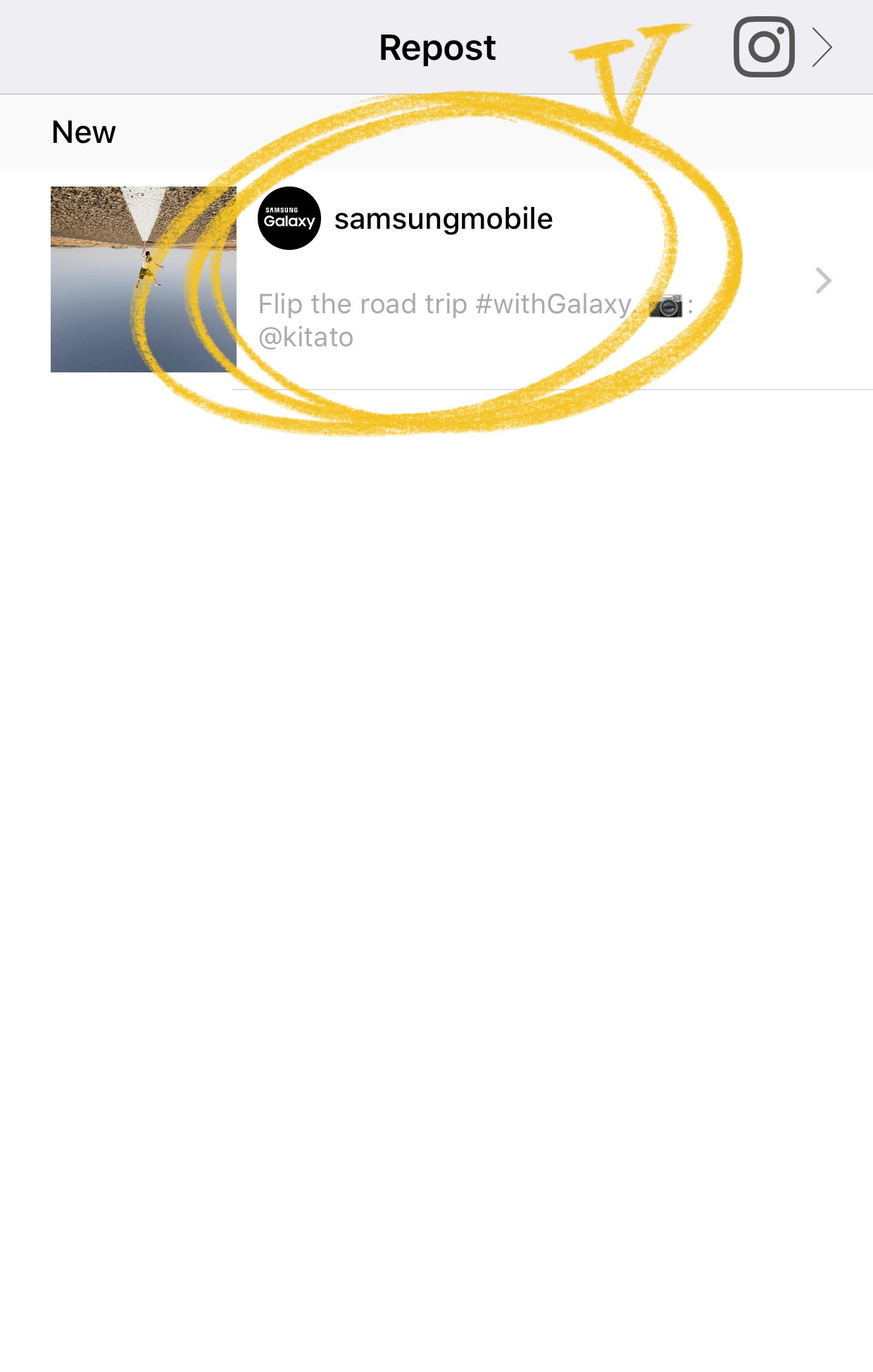
5. 들어간 다음 어디에다가 원본저작자의 워터마크를 달지 색깔을 어둡게 또는 밝게 할 지 설정할 수 있다. (안 뜨게 하는 것은 할 수 있으나 유료로 어플을 이용할시에만 할수 있다.)

6. 그 다음 "Repost"를 누르면 게시글의 글만 복사할지 또는 글을 복사하고 인스타그램을 실행할지 뜬다. (사진은 리포스트를 누르면 워터마크가 입력된 사진의 자신의 사진첩에 저장된다. 그렇기 때문에 캡션을 안 달고 싶으면 인스타그램에 사진만 올리면된다.)

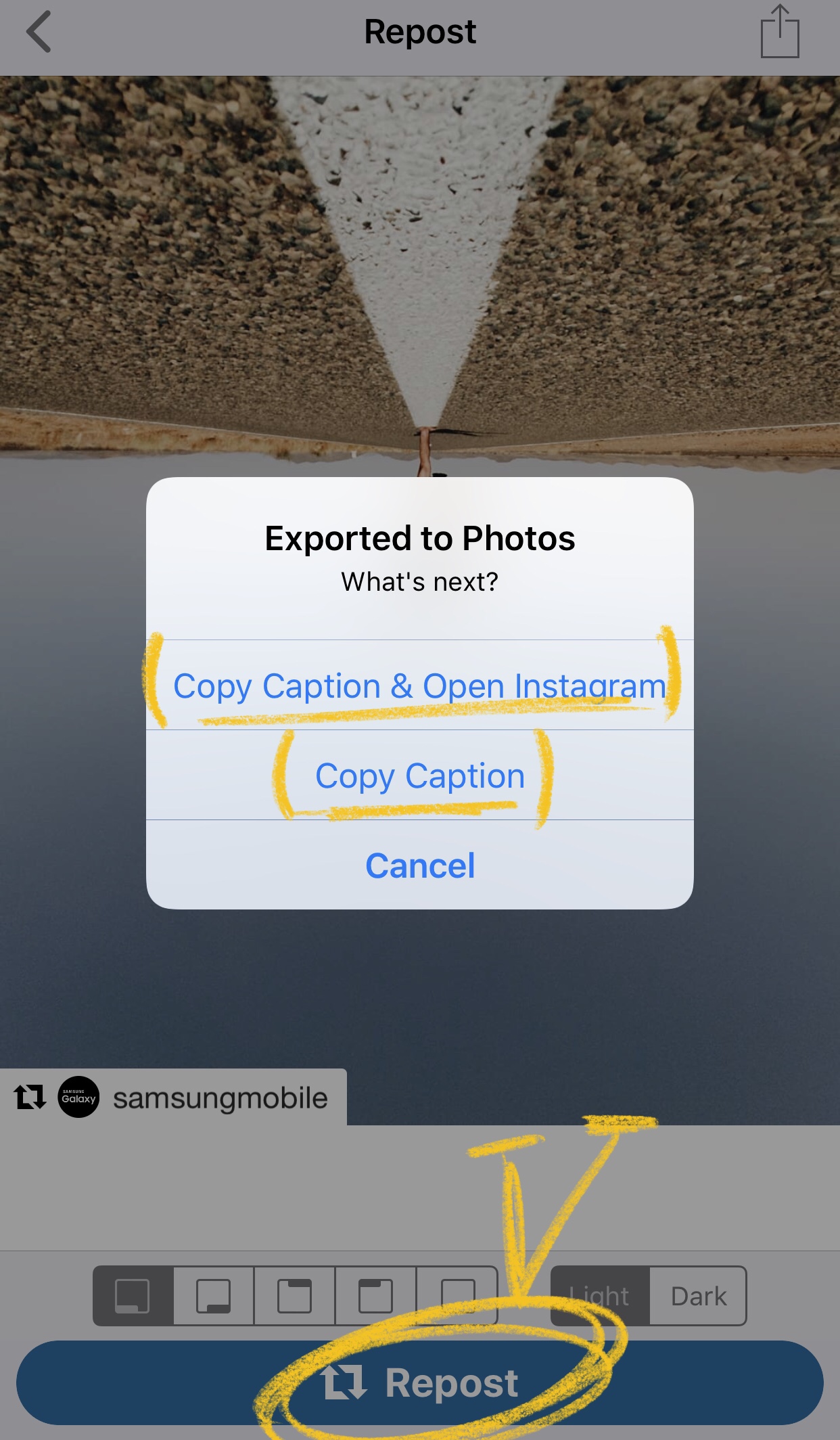
7. 게시글의 글이 복사되었으니 "붙여넣기"를 해서 입력한 후에 올리면 리포스트를 게시글까지 완벽하게 할 수 있다.
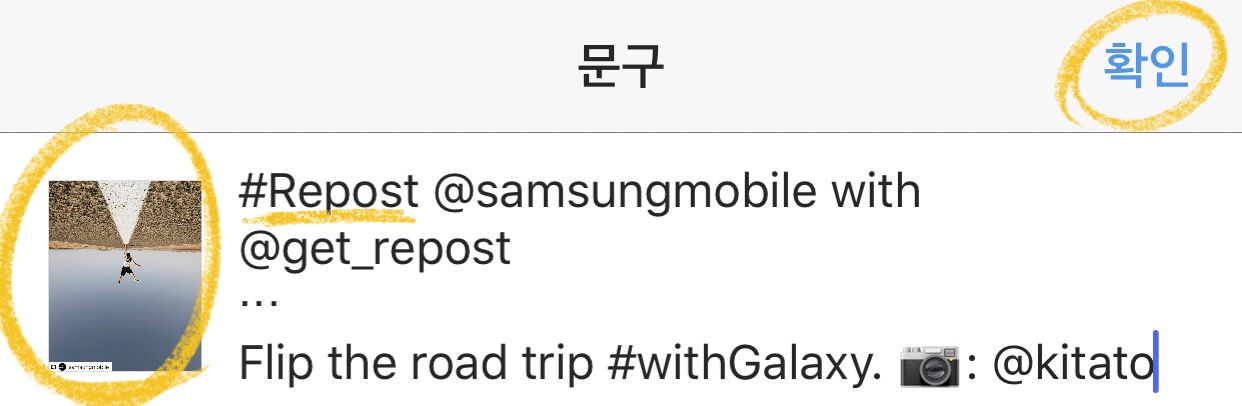
+ 동영상도 동일하나 파일이 워터마크가 달린채로 저장되니 자신의 핸드폰에 용량이 부족하다면 저장되지않는 오류가 생길 수 있다.
'챱 IT' 카테고리의 다른 글
| 블로그 검색율 높이는 방법 1. 네이버 웹마스터 도구 등록하기 (0) | 2019.08.05 |
|---|---|
| 컴퓨터 전원을 키고 검정화면이 나올때, 바탕화면이 나오지 않을 때 해결방법 (0) | 2019.07.30 |
| [앱스토어에 있는 금액보다 왜 더 많이 나가지?] 카카오페이로 애플, 아이폰 앱스토어 원화로 결제하기 (앱스토어 결제 꿀 팁) (0) | 2019.07.30 |
| 애플 아이폰, 아이패드로 다운로드 없이 간단히 고화질 스캔하는 법 (0) | 2019.07.30 |
| 나만 모르는 KTX 싸게 이용하는 법 [코레일 톡, 청소년드림, 힘내라청춘] (0) | 2019.07.30 |



